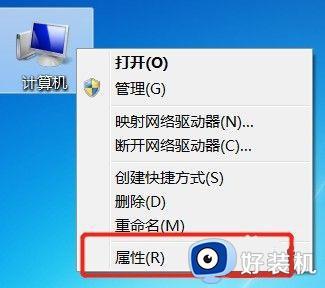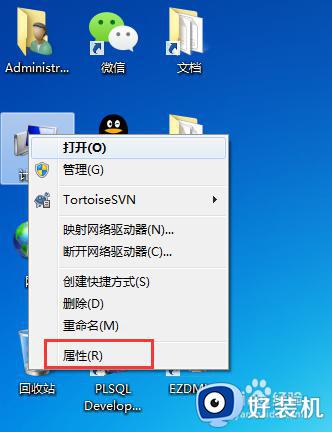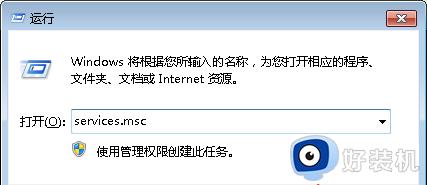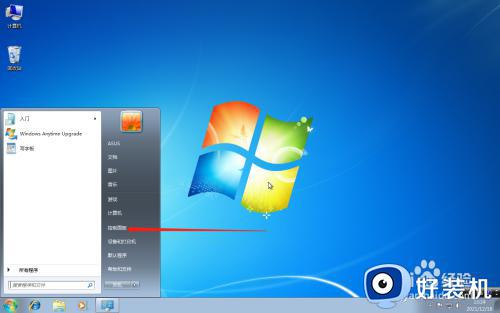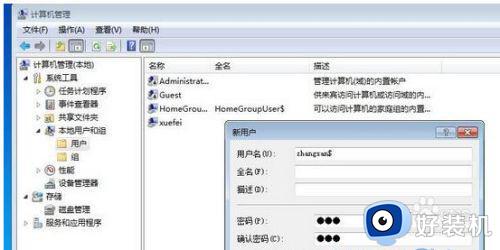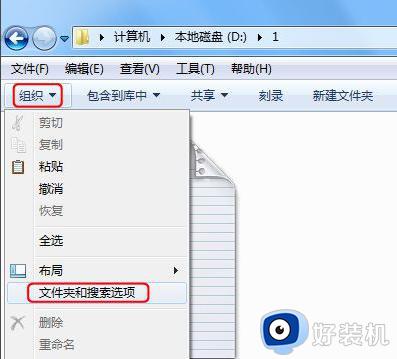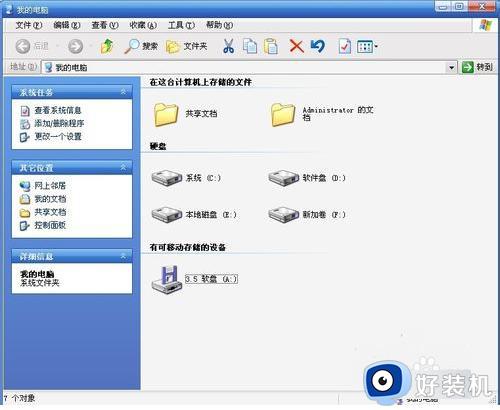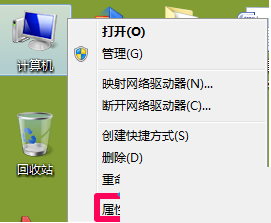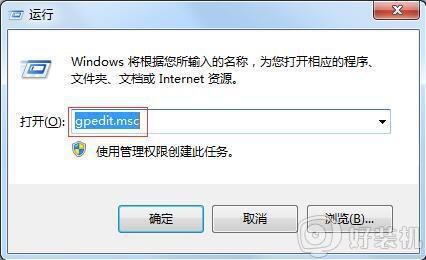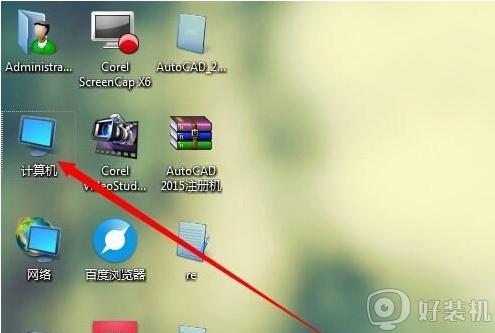win7系统怎样隐藏计算机名称 win7隐藏计算机名称的步骤
时间:2021-05-04 14:23:00作者:huige
一般情况下,电脑中都会有计算机名称,但是如果计算机名称被一些黑客知道的话,就可能会被侵入电脑而威胁安全,所以我们可以将计算机名称隐藏起来,那么win7系统怎样隐藏计算机名称呢?带着大家的这个问题,现在给大家讲述一下win7隐藏计算机名称的步骤吧。
具体方法:
1.按“WIN+R”组合键打开“运行”窗口,输入“CMD”命令,打开命令提示符界面。
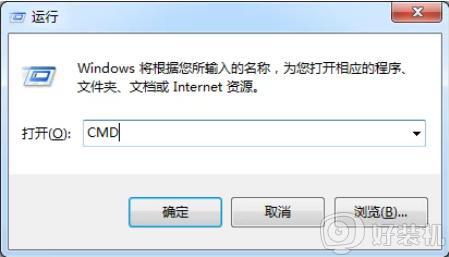
2.输入“net config server/hidden:yes”命令后按按回车。
3.在局域网中隐藏自己的计算机名,再输入“net config server”命令,在输出的结果中,“服务器已隐藏”字样被设置为“yes”,设置成功。

4. 若想取消隐藏,打开命令提示窗口。然后在命令行中输入“net config server/hidden:no”命令即可。
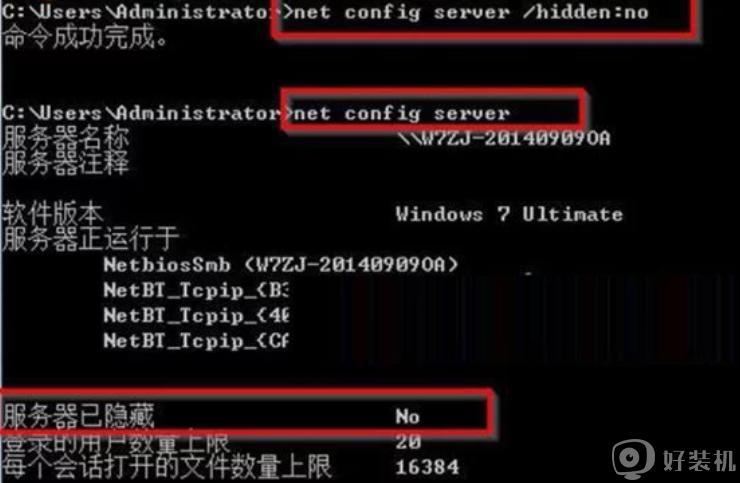
关于win7系统怎样隐藏计算机名称就给大家讲解到这边了,如果你也有需要的话,可以学习上面的方法步骤来进行操作吧。